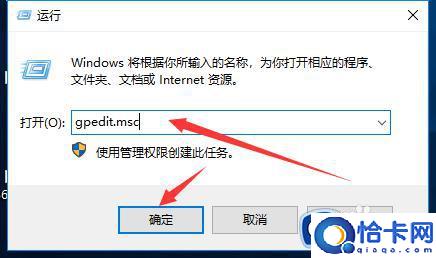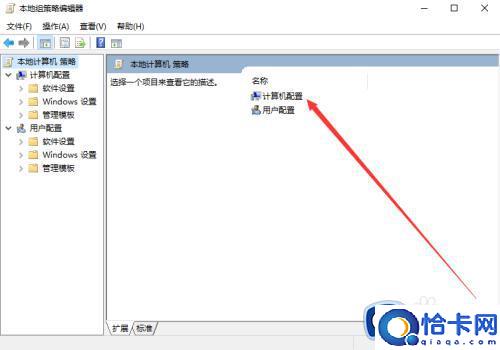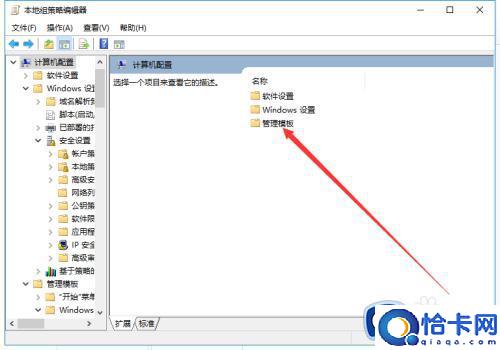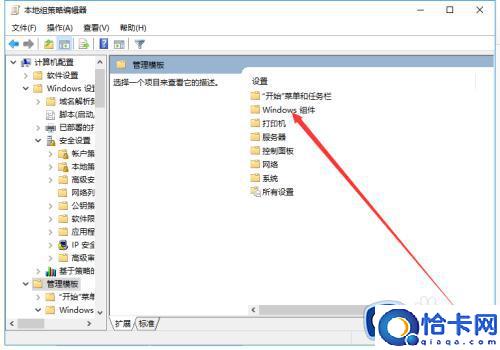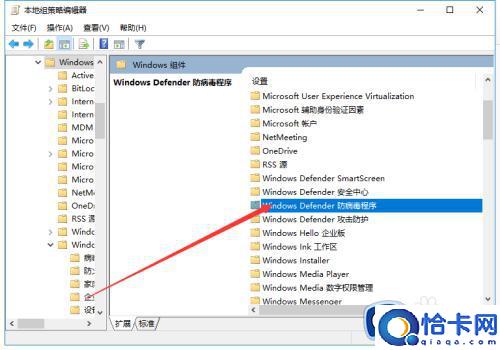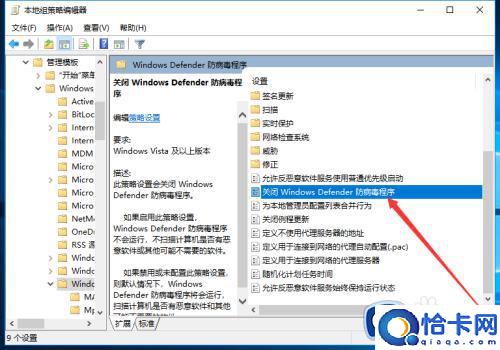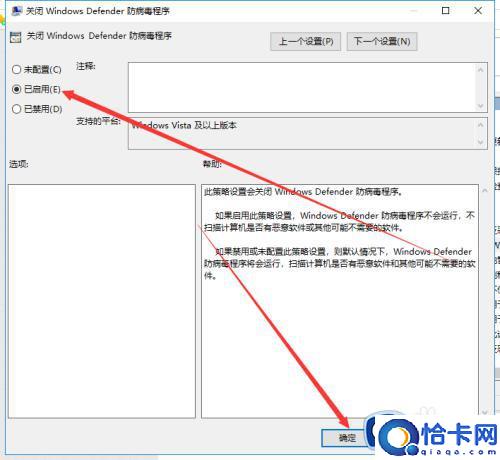windows防火墙已关闭(点击或单击以启用如何解决)
windows防火墙已关闭,点击或单击以启用如何解决。小编来告诉你更多相关信息。
在windows电脑中都是自带有防火墙功能的,开启后就可以更好的保护电脑安全,然而近日有用户发现每次电脑开机进入桌面之后总是会提示windows防火墙已关闭,点击或单击以启用,不知道该怎么办,有遇到一样情况的话,那就跟着笔者一起来看看windows防火墙已关闭,点击或单击以启用的解决方法吧。
方法如下:
1、在键盘上按Windows+R键可打开运行对话框中输入gpedit.msc后再单击确定按钮。
2、打开了本地组策略编辑器对话框中双击计算机配置选项。
3、打开计算机配置选项下双击管理面板选项。
4、打开管理面板选项子选项中双击windows组件选项。
5、打开windows组件中找到Windows Defender 防病毒程序文件夹后再双击。
6、然而在选项下找到关闭Windows Defender 防病毒程序并双击下可打开关闭Windows Defender 防病毒程序对话框中选择已启用选项后再单击确定按钮可随时关闭所有的对话框。
上述给大家介绍的就是windows防火墙已关闭,点击或单击以启用的详细解决步骤,有遇到一样情况的话可以参考上述方法步骤来进行解决吧。
相关文章
- win10无法打开操作中心的解决方法(win10打不开操作中心怎么办)
- 开机后桌面显示慢怎么回事(电脑开机进入桌面很慢如何处理)
- wps怎么搜索出来过去的资料(如何使用wps搜索过去的文件)
- win10没有wifi网络怎么办(win10电脑找不到wifi网络如何解决)
- windows11风扇声音大怎么办(windows11风扇声音大的多种解决方法)
- win11打游戏时输入法为什么闪退(win11打游戏时输入法闪退修复方法)
- wps怎么把图案的颜色变成透明(白色)(wps图案颜色变为透明(白色)的方法)
- win105e打不开csgo怎么回事(win10csgo从5e进不去游戏如何解决)
- wps怎么设置文本框透明(如何在wps中设置透明文本框)
- windows11动态锁怎么用(详解win11动态锁的使用方法)
- win11打开文件夹闪退如何解决(win11打开文件夹闪退的解决方案)
- Win7清除远程连接记录方法
- Win7删除远程桌面连接IP记录与连接信息教学
- Win7修改文件扩展名的操作步骤
- Win7资源管理器崩溃总是重启怎么解决
- Win7系统找不到文件computermanagement.lnk怎么办